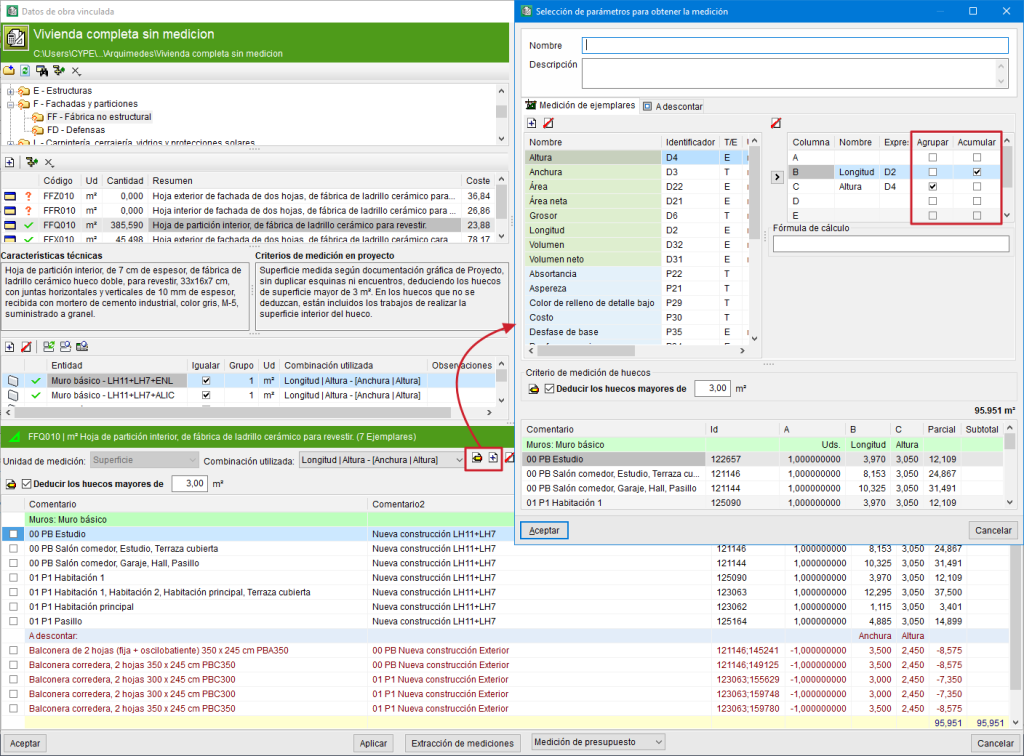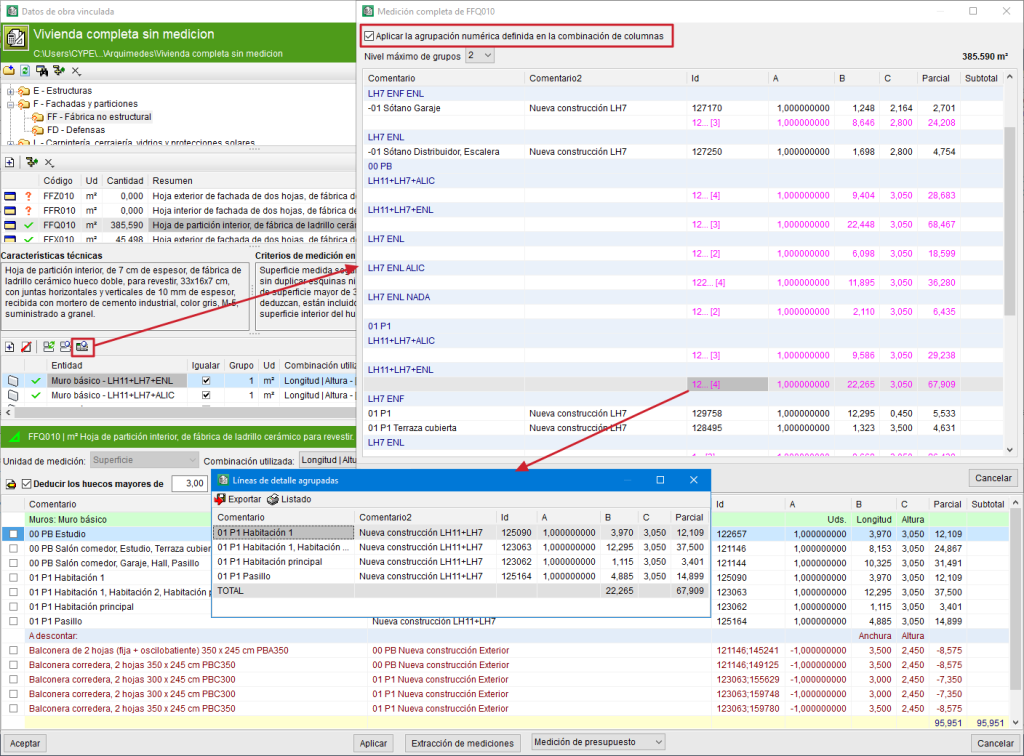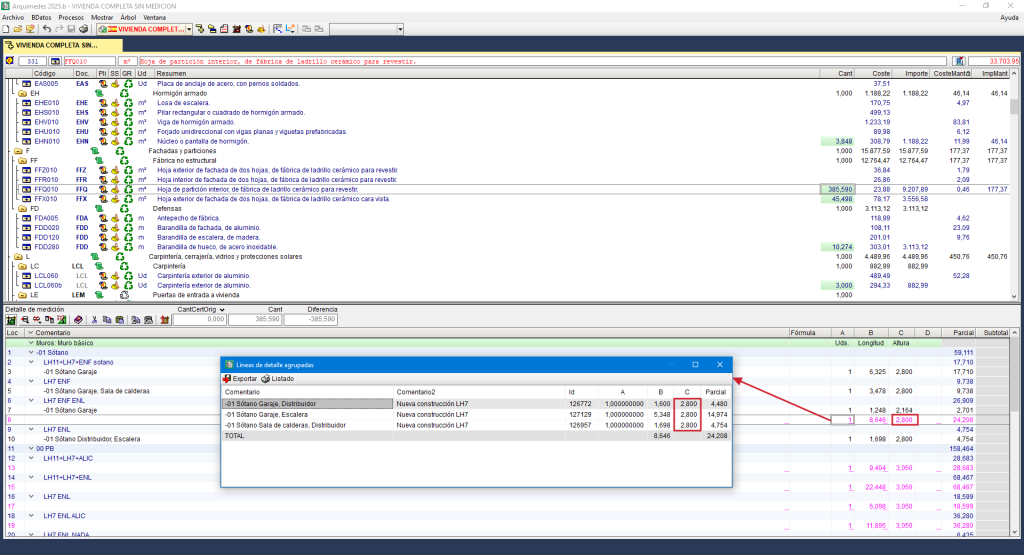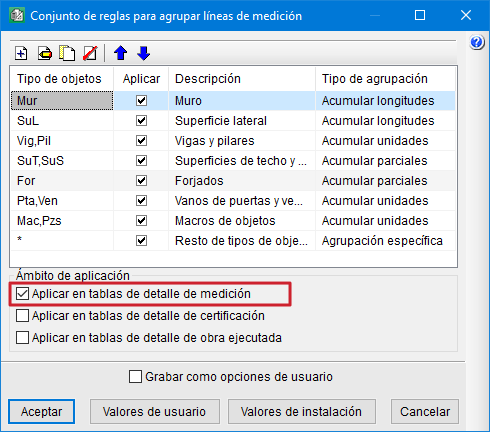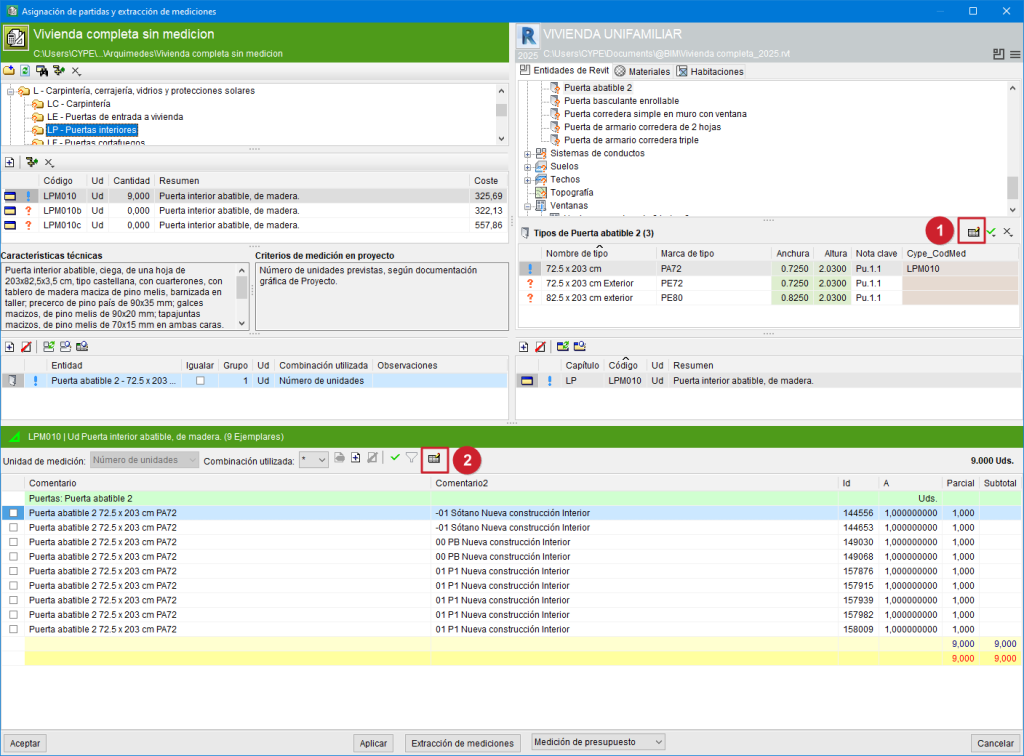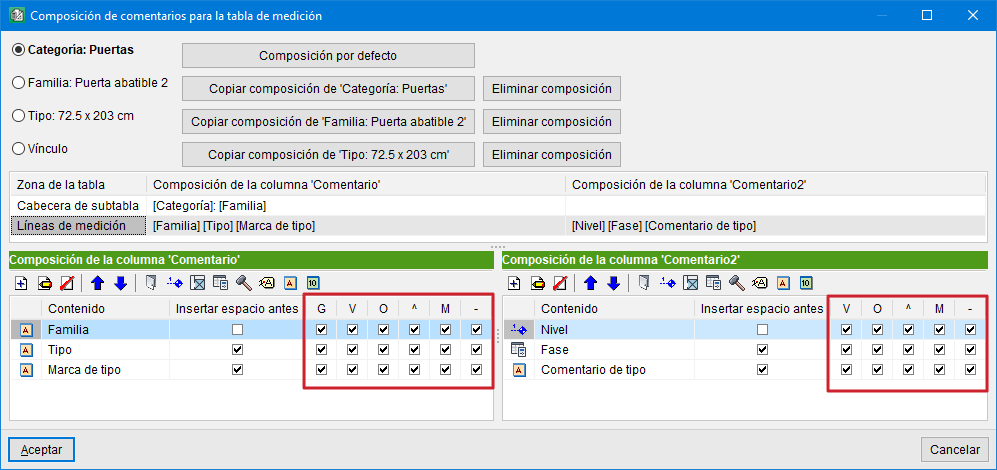Opciones para simplificar el número de líneas de detalle
Para simplificar el número de líneas de detalle que se muestran en las tablas de medición al generan la extracción de mediciones desde el diálogo "Asignación de partidas y extracción de mediciones" existen los siguientes procesos:
- Agrupación de líneas de detalle de medición procedentes de Revit
Sistema para agrupar y visualizar líneas de medición, que también tiene efecto en las plantillas de listados de mediciones.
La agrupación de las líneas de detalle de medición se realiza después de asignar a las partidas los Tipos correspondientes a los elementos de Revit.
Dicha agrupación se realiza desde el diálogo "Asignación de partidas y extracción de mediciones", creando o editando una combinación (botones "Añadir" o "Editar" situados a la derecha del desplegable "Combinación utilizada"). En el diálogo que se abre ("Selección de parámetros para obtener la medición") se pueden agrupar o acumular por columnas A, B, C, D o E las dimensiones coincidentes activando respectivamente los valores de las columnas Agrupar y Acumular.
Esta operación se puede realizar tanto en la pestaña "Medición de ejemplares" como en la pestaña "A descontar".
- Agrupar líneas de medición
La opción "Agrupar líneas de medición" de Arquímedes (menú Mostrar > Configuración) complementa la opción "Aplicar la agrupación numérica definida en la combinación de columnas" para agrupar líneas de medición procedentes de la extracción desde el modelo de Revit.
Si en el diálogo que se abre ("Conjunto de reglas para agrupar líneas de medición"), no se activa la casilla de verificación Aplicar en tablas de detalle de medición, las líneas de detalle de medición no se mostrarán agrupadas, aunque se hayan establecido los criterios para agruparlas.
Este diálogo permite definir reglas para agrupar las líneas de detalle de las tablas de medición (en pantalla, al imprimir o al exportar). La agrupación de líneas de detalle de medición se aplica a las importadas desde ficheros de CAD/BIM, a las importadas desde ficheros BC3 y a las introducidas por el usuario.
- Grupos de mediciones en tablas de medición procedentes de Revit
La obtención de grupos de mediciones en tablas de medición procedentes de Revit, se realiza basándose en un proceso de ordenación y clasificación según el contenido del comentario de las líneas de medición que componen cada tabla de medición.
Para organizar y simplificar la información extraída de las mediciones de Revit, existen unas opciones a las que se accede pulsando el botón "Composición de comentarios para la tabla de medición" en la zona de selección de Tipos o Materiales (identificado en la imagen lateral con el número "1" rojo) o desde la zona de configuración de tablas de medición (identificado en la imagen con el número "2" rojo).
Estas opciones son:- Encabezamiento de grupo (columna G)
Permite formar grupos dentro de la tabla de medición. Es decir, agrupar las líneas de medición por comentario. - Visible (columna V)
Permite mostrar en la tabla de medición la información de la columna "Contenido". - Ordenar (columna O)
Permite ordenar alfanuméricamente, en la tabla de medición, las líneas de detalle por comentario. - Orden ascendente (columna ^)
Permite ordenar alfanuméricamente en orden ascendente en la tabla de medición las líneas de detalle por comentario. Si no se activa, se ordenarán en orden descendente, siempre y cuando esté activada la opción de ordenar de la columna O. - Visible en medición de material (columna M)
Cuando se mide por material, la formación del comentario de las líneas de medición se compone empleando la información aportada por el propio ejemplar del material, así como por la aportada por la información del ejemplar que usa ese material. De ahí que se pueda hacer visible la medición de material. - Visible en medición de líneas A descontar (columna -)
Cuando se miden huecos, la formación del comentario de las líneas de medición se compone empleando la información aportada por el propio ejemplar de hueco así como por la aportada por la información del ejemplar que contiene ese hueco. De ahí que se pueda hacer visible la medición de huecos.
- Encabezamiento de grupo (columna G)